在微信的日常使用中,我们有时会因为各种原因想要暂时或永久关闭“朋友圈”功能。例如,想减少社交干扰、保护个人隐私,或者单纯地不想再刷朋友圈了。其实,关闭朋友圈非常简单,只需要几步就能完成。
今天我们就来手把手教你如何关闭微信朋友圈,让你轻松摆脱朋友圈的困扰!
第一步:打开微信,进入“我”的页面
首先,请打开你的手机微信应用。进入微信主界面后,点击右下角的 【我】 按钮(在底部导航栏):
iPhone 用户:点击屏幕右下角的“我”;
安卓用户:同样点击右下方的“我”。
然后你会看到自己的个人信息和一些设置选项。
第二步:进入“设置” > “通用” > “发现页管理”
在“我”的页面中,找到并点击 【设置】(通常在页面最下方)。
进入设置页面后,选择 【通用】 选项,接着点击 【发现页管理】。
小提示:在“发现页管理”中,你可以看到所有显示在微信“发现”页面的功能模块,比如朋友圈、视频号、直播、购物等。
🔐第三步:关闭“朋友圈”开关
进入“发现页管理”后,你将看到一个列表,里面包括“朋友圈”、“视频号”等选项。
找到 【朋友圈】 这一项,它右侧有一个开关按钮(通常是绿色或蓝色)。点击这个开关,将其关闭(变为灰色状态)。
关闭成功后,你会发现微信“发现”页面中的“朋友圈”入口已经消失不见。
返回微信首页,点击底部的 【发现】 页面,你会发现原本在顶部的“朋友圈”图标已经不见了,说明你已经成功关闭了朋友圈功能。
此时,你将无法查看自己或好友的朋友圈内容,别人也无法看到你的朋友圈动态。
常见问题解答Q1:关闭朋友圈会影响其他功能吗?
不会!关闭朋友圈只是隐藏了朋友圈的入口,并不会影响你使用微信聊天、支付、视频号等其他功能。
Q2:关闭朋友圈后,别人还能看到我以前发的内容吗?
不能!一旦关闭朋友圈入口,他人将无法访问你的朋友圈主页,也就看不到你之前发布的内容。
Q3:我可以随时重新开启朋友圈吗?
当然可以!只需再次进入“发现页管理”,把“朋友圈”的开关打开即可恢复。
关不关闭朋友圈,都由你说了算是否关闭朋友圈,完全取决于你的个人需求和生活节奏。无论你是想短暂逃离社交压力,还是希望更好地保护隐私,掌握这项技能都非常实用。
现在你已经学会了如何关闭微信朋友圈,不妨动手试一试,看看是不是更清爽了呢?